Encodage manuel#
Lorsqu’un enfant a oublié ou perdu son Qr Code, il faut tout de même lui comptabiliser une présence pour ensuite lui facturer. Il faut pour cela faire un encodage manuel dans le logiciel iA.AES.
L’encodage manuel fonctionne exactement comme le scan.
Si vous devez ajouter une heure d’entrée pour le matin, vous ne devez indiquer que l’heure d’entrée de l’enfant. (et donc laisser 00:00 pour le soir)
Si vous devez ajouter une heure de sortie pour le soir, vous ne devez indiquer que l’heure de sortie de l’enfant. (et donc laisser 00:00 pour le matin)
Si vous devez indiquer une heure d’entrée et de sortie pour le matin et le soir, indiquez les sur la même ligne.
Il faut se rendre dans le menu Présences > Encodage manuel. Appuyer sur le bouton Créer
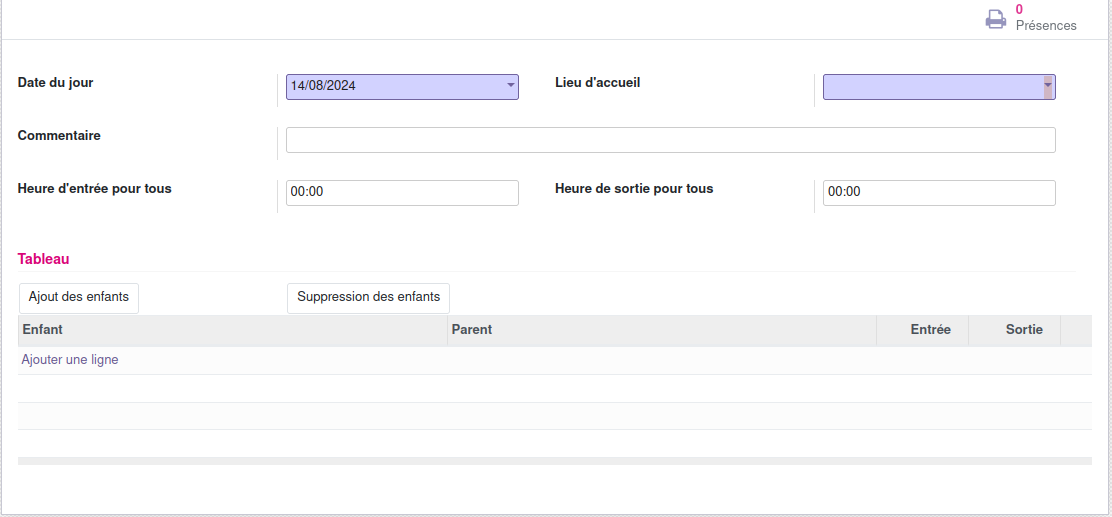
Veuillez à remplir les informations :
Date du jour Champ obligatoire
Lieu d’accueil Champ obligatoire
Commentaire Champ non obligatoire
Heure d’entrée pour tous Champ non obligatoire : Ce champ est à remplir si tous les enfants de la fiche ont la même heure d’entrée
Heure de sortie pour tous Champ non obligatoire : Ce champ est à remplir si tous les enfants de la fiche ont la même heure de sortie
Remplir le tableau#
Pour remplir le tableau vous avez deux possibilités.
La première consiste à ajouter les enfants un à un. Pour cela vous devez cliquer sur Ajouter une ligne

Note
Si un enfant possède un seul parent facturable, la colonne parent se remplira automatiquement. Par contre, s’il en possède plusieurs, il faudra indiquer manuellement à quel parent on va facturer l’encodage.
La deuxième possibilité consiste à remplir le tableau “automatiquement” si l’encodage le permet. Il faut cliquer sur le bouton Ajout des enfants, une fenêtre apparaît.
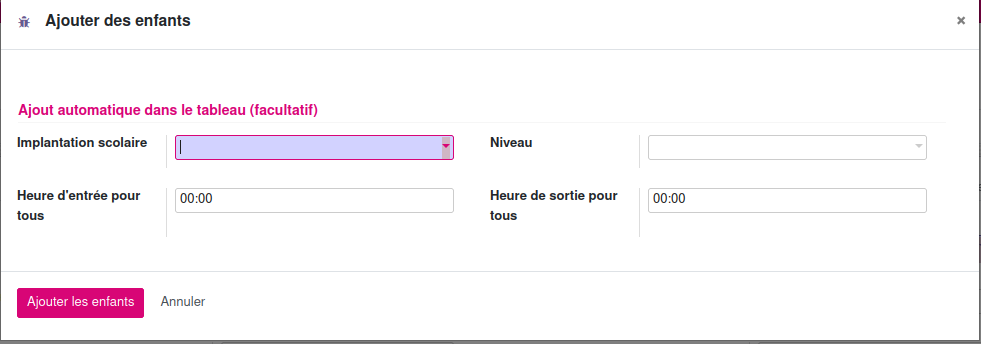
Vous êtes obligé d’indiquer une implantation scolaire. Si vous ne remplissez aucun autres champs, tous les enfants de l’implantation scolaire seront ajoutés dans le tableau
Niveau(s) Champ non obligatoire: Vous pouvez indiquer un ou plusieurs niveau(s) à insérer dans le tableau
Heure d’entrée pour tous Champ non obligatoire : Ce champ est à remplir si tous les enfants de la fiche ont la même heure d’entrée
Heure de sortie pour tous Champ non obligatoire : Ce champ est à remplir si tous les enfants de la fiche ont la même heure de sortie
Note
Vous avez la possibilité de sauvegarder l’encodage manuel et de le retrouver dans la vue liste du menu. Vous pouvez de ce fait faire l’encodage en plusieurs fois.
Le bouton suppression des enfants supprime tous les enfants du tableau
Avertissement
Si vous cliquez sur Ajouter des enfants et qu’il y avait déjà initialement des données dans le tableau, celles-ci seront écrasées !
Validation de l’encodage manuel#
Lorsque votre travail est terminé sur une fiche d’encodage manuel, vous pouvez passer à la validation de celle-ci. Lorsque la fiche est créée, elle est dans le statut Brouillon. Vous devez, pour la valider, cliquer sur le bouton comme montré ci-dessous
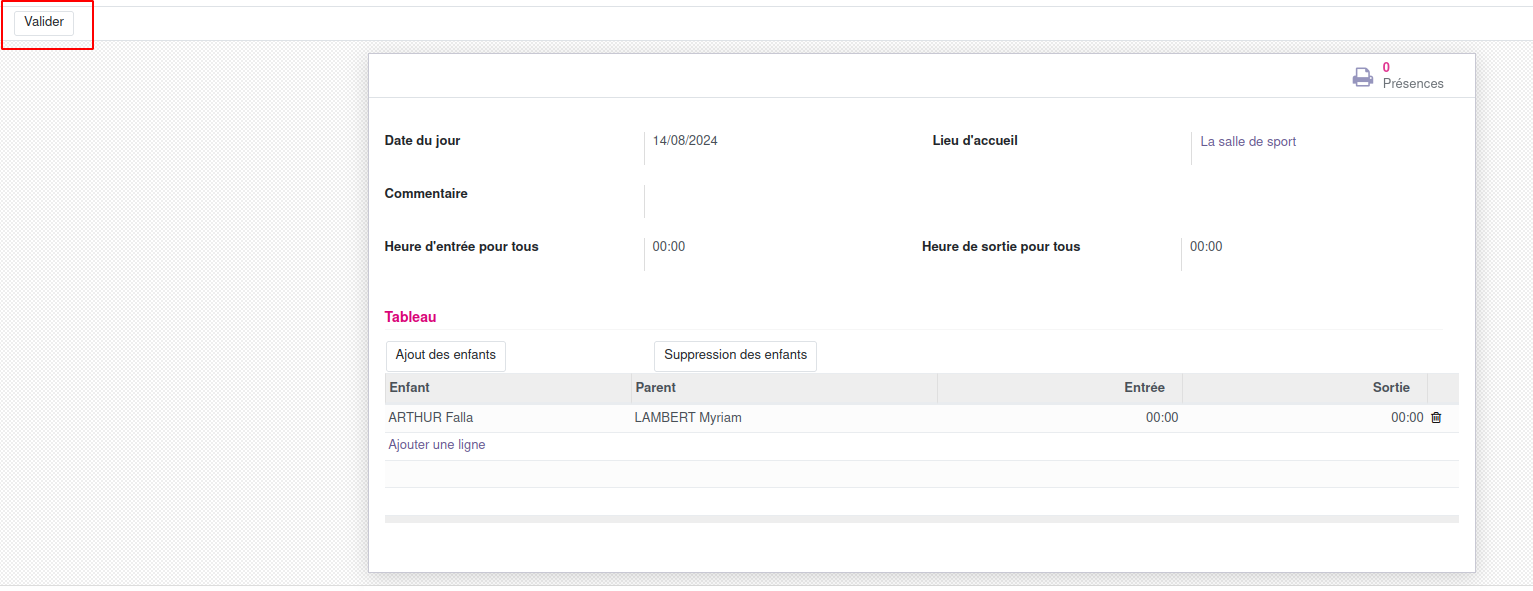
Une fois la fiche validée, vous ne pouvez plus la modifier. Il faudra alors la remettre en Brouillon pour pouvoir la modifier.
Avertissement
Une fiche d’encodage manuel facturée ne sait plus être remise en Brouillon
Avertissement
Pour pouvoir facturer, toutes les fiches d’encodage manuel de la période à facturer doivent être validées